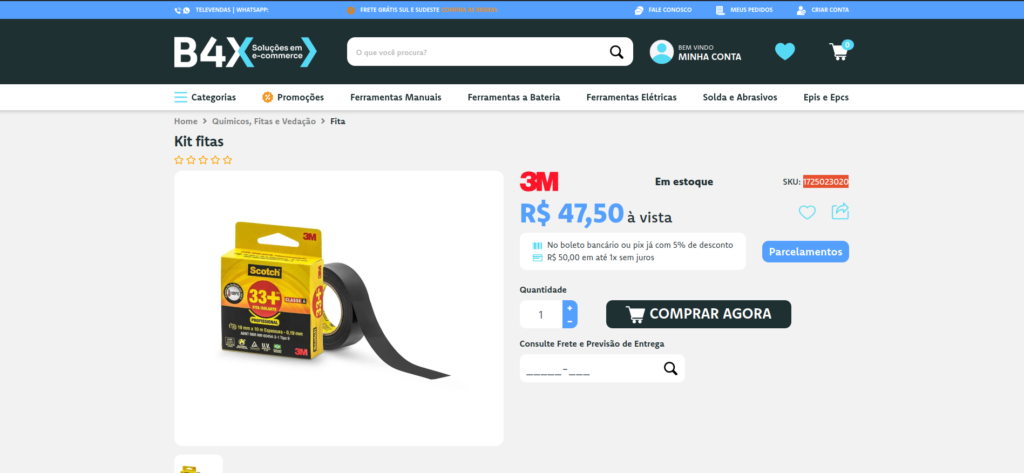Cadastro de produtos
Indice
- Principais perguntas sobre cadastro de produtos:
- Como devo escrever a descrição do produto?
- Qual é a importância das imagens do produto e como devo prepará-las?
- Como definir o preço do produto?
- Como posso categorizar meus produtos corretamente?
- Quais são as melhores práticas para otimização de SEO no cadastro de produtos?
- Qual é a importância da descrição dos atributos do produto para a experiência do cliente?
- Qual é o impacto das avaliações e comentários dos clientes no cadastro de produtos?
- Qual é o impacto do tempo de carregamento da página do produto e como posso otimizar isso?
- Qual é a importância da estrutura de URL amigável para SEO e como configurá-la?
- Como garantir que a descrição do produto seja atraente e otimizada para conversão?
- Campos do cadastro de produto:
- Cadastro de produto com variação (Voltagem, tamanho, cor etc)
- Cadastro de Kits de produtos
O cadastro é a apresentação do seu produto para o cliente, com um bom cadastro você consegue tirar todas as dúvidas de seu cliente, apresentar valor ao seu produto e gerar confiança no consumidor para com sua marca, no E-commerce não existe um vendedor para apresentar o produtos para o seu cliente, por isso é muito importante um cadastro bem feito para se ter bons resultados na vendas online.
Principais perguntas sobre cadastro de produtos:
Como devo escrever a descrição do produto?
Destacar Características e Benefícios: Foque nas características principais que diferenciam seu produto e explique como ele pode beneficiar o cliente.
Informações Técnicas: Inclua detalhes como materiais, dimensões, capacidade e qualquer outra especificação relevante.
Texto Claro e Persuasivo: Use uma linguagem que seja fácil de entender e que convença o cliente de que seu produto é a melhor opção.
Incluir Palavras-chave: Utilize palavras-chave relevantes para SEO, ajudando a aumentar a visibilidade do produto nos motores de busca.
Utilizar I.A: A B4X Dispoẽ de I.A, que lhe ajuda na escrita da descrição dos seus anuncios, clique aqui.
Qual é a importância das imagens do produto e como devo prepará-las?
Qualidade das Imagens: Imagens de alta resolução são cruciais para a apresentação do produto. Evite imagens borradas ou de baixa qualidade, coloque no minimo 3 imagens e se atente ao tamanho da imagem para não deixa a página lenta, recomenda-se não ultrapassar os 300kbs.
Diversidade de Ângulos: Mostre o produto de diferentes ângulos e inclua imagens detalhadas, como close-ups para destacar características específicas.
Contexto de Uso: Se possível, inclua imagens do produto em uso ou em um ambiente que ajude o cliente a visualizar o uso do produto.
Consistência: Mantenha um estilo visual consistente para todas as imagens dos produtos para criar uma experiência de compra coesa.
Como definir o preço do produto?
Custos de Produção: Considere todos os custos associados à fabricação ou aquisição do produto, incluindo matérias-primas e trabalho.
Margens de Lucro: Adicione uma margem de lucro que permita que você cubra custos e ainda tenha um retorno financeiro.
Preços da Concorrência: Pesquise o preço de produtos semelhantes oferecidos por concorrentes para ajustar seu preço de forma competitiva.
Valor Percebido: Avalie o valor que o produto oferece ao cliente e ajuste o preço conforme a percepção de valor.
Como posso categorizar meus produtos corretamente?
- Escolha da Categoria: Selecione a categoria que mais se alinha com o produto. Se o seu e-commerce tem categorias específicas, escolha a que melhor descreve o produto.
- Subcategorias: Use subcategorias para ajudar a refinar a busca e a navegação. Por exemplo, se você vende roupas, as subcategorias podem incluir “Masculino”, “Feminino” e “Infantil”.
- Facilidade de Navegação: As categorias devem ser intuitivas para que os clientes possam encontrar produtos facilmente.
Quais são as melhores práticas para otimização de SEO no cadastro de produtos?
Palavras-chave Relevantes: Inclua palavras-chave relevantes no título, descrição e atributos do produto para melhorar a visibilidade nos motores de busca.
Meta Descrições: Crie meta descrições atraentes e informativas que incentivem os usuários a clicar no seu produto nos resultados de busca.
URLs Amigáveis: Use URLs que sejam descritivas e contenham palavras-chave relevantes para facilitar a indexação pelos motores de busca.
Qual é a importância da descrição dos atributos do produto para a experiência do cliente?
Os atributos ajudam a fornecer uma visão detalhada do produto, permitindo que os clientes tomem decisões de compra mais informadas e encontrem exatamente o que estão procurando.
Qual é o impacto das avaliações e comentários dos clientes no cadastro de produtos?
Avaliações e comentários ajudam a aumentar a confiança do cliente e podem influenciar a decisão de compra. Inclua uma seção para avaliações e responda a comentários para melhorar a interação com o cliente.
Qual é o impacto do tempo de carregamento da página do produto e como posso otimizar isso?
O tempo de carregamento afeta a experiência do usuário e a taxa de conversão. Otimize imagens e fique atento ao seu tamanho, otimize a Descrição, fique a atento a quantidade de Plugins que estão rodando em seu site, em casos críticos consulte o suporte.
Qual é a importância da estrutura de URL amigável para SEO e como configurá-la?
Estruturas de URL amigáveis melhoram a indexação e a experiência do usuário. Inclua palavras-chave relevantes na URL e evite parâmetros complexos.
Como garantir que a descrição do produto seja atraente e otimizada para conversão?
Estrutura da Descrição: Comece com uma introdução cativante que destaque os principais benefícios do produto. Em seguida, forneça detalhes técnicos e informações úteis.
Para acessar a página de cadastro no seu gerenciador clique em “Catálogo” e depois em “Gerenciar Produtos”:
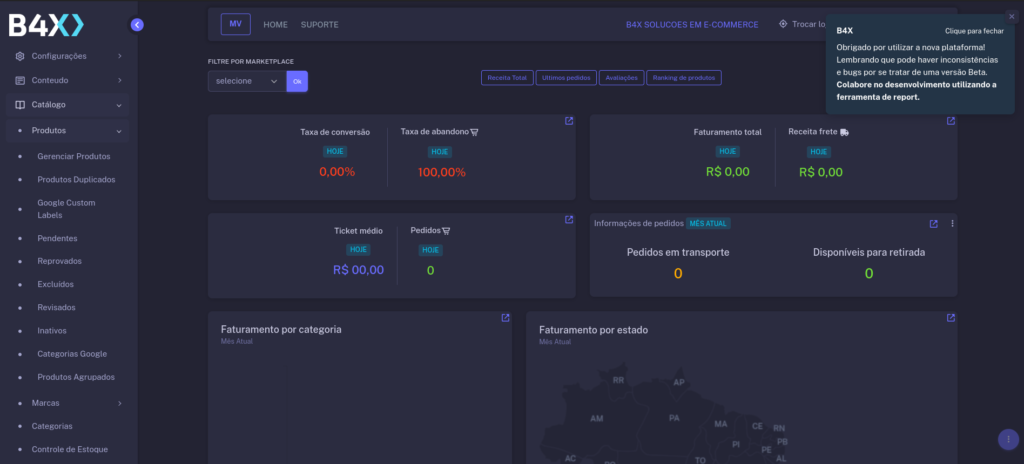
Na tela de catalogo clique em “Novo” e continue com o preenchimento dos campos:
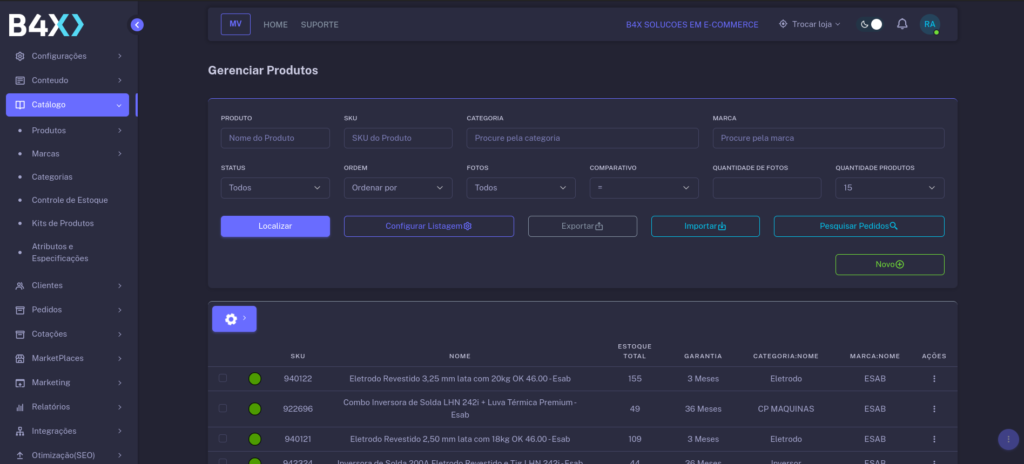
Neste guia daremos em detalhes as melhores práticas para se efetuar um cadastro optimizado para Performar no Google.
Campos do cadastro de produto:
Nome do produto:

O nome do produto sempre vem com o nome que está no seu sistema: no caso deste exemplo veio como está abaixo, então temos que ajustar geralmente vem com palavras cortadas, espaçamentos etc.
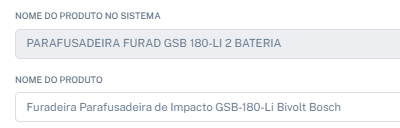
No começo do nome colocamos o que o produto é: Teste 8, em seguida colocamos alguma informação do produto, nesse caso é o modelo no caso “RL”, a marca sempre vai vir por último no cadastro, porém se seu produto tiver voltagem ou cor, colocaremos após a marca com um traço “-“.

Dicas:
- Certifique-se de que o nome do produto não ultrapasse 60 caracteres, o que é a extensão ideal.
- Verifique sempre se o texto segue o padrão de digitação com a primeira letra de cada palavra em maiúscula.
- Para produtos com voltagem ou cor, especifique sempre se é 127/220v ou preto/branco, etc.
- Sempre revise quanto a possíveis erros de ortografia.
Nome do produto SEO:
Este é um dos campos mais importantes, pois é o nome que enviaremos para o Google indexar nos resultados de pesquisa e também na aba do navegador.

Aqui vamos colocar sempre o “nome do produto + ( frase x )
Frases: Com desconto, Em promoção, Em oferta, 10% off A vista. Pode-se selecionar outras também, Aqui cabe fazer um teste A/B e validar qual performa melhor com seu nicho.
Exemplo: Produto Teste 8 – RL Marca x – 127v (com desconto)
Neste campo também devemos obedecer ao limite de 60 caracteres. Alguns títulos podem não caber completamente, então podemos omitir informações para garantir que tudo se encaixe. Sem ultrapassar o limite, ex: “Produto Teste 8 – RL Com desconto!”.
Slug | Url:
Este campo é muito importante para o Seo, um slug bem otimizado contribui para uma melhor compreensão do conteúdo da página pelos motores de busca e pelos usuários, o que pode resultar em uma classificação mais alta nos resultados de pesquisa e em mais tráfego orgânico para o site.
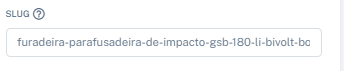
Para o slug siga as seguintes dicas:
- Use palavras-chave relevantes e descritivas.
- Mantenha simplicidade e clareza.
- Elimine palavras desnecessárias, ex (Com desconto).
- Separe palavras com hífens.
- Mantenha o slug permanente após a publicação.
- Não coloque caracteres especiais e acentos.
Para o Slug o recomendado é manter o mesmo nome do titulo do produto, e não ultrapassar os 60 caracteres.
Categoria do produto:
A categoria é muito importante, uma categorização eficiente dos produtos no site contribui significativamente para a usabilidade, a conversão, o SEO, o gerenciamento de estoque e as estratégias de marketing, proporcionando uma experiência mais satisfatória tanto para os clientes quanto para os proprietários do site. caso não saiba qual categoria colocar no seu produto, talvez caiba verificar como seus concorrentes categorizaram esse produto.
Na arvore categórica temos até 3 níveis categóricos para explorar, estes são: Departamento, categoria e subcategoria, abaixo deixamos um exemplo de como funciona a hierarquia categórica.
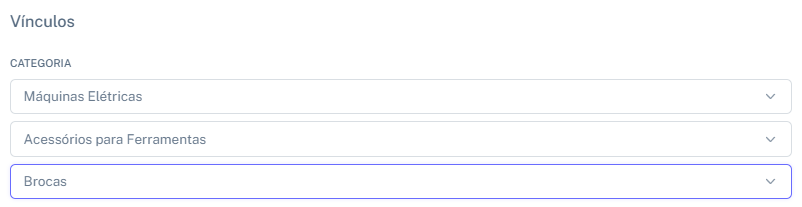
Fabricante:

O fabricante representa a marca do produto, e assim como a categoria, a marca deve sempre estar correta. Portanto, é recomendável verificar sempre e vincular o produto a marca correta.
Categoria do produto no Google:
A categoria do Google é essencial para que os produtos exibam no Google Shopping.
O primeiro passo é digitar o produto “furadeira” na primeira caixa. Às vezes, o Google pode não encontrar a categoria pelo nome. Nesse caso, pode-se optar por algo mais genérico, como “máquina”, “ferramentas”, “construção”…
Em seguida, serão exibidas algumas opções abaixo, e basta selecionar aquela que melhor se adequa ao produto.
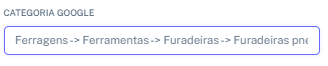
Garantia:
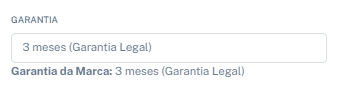
Todos os produtos cadastrados devem estar acompanhados de garantia. No entanto, é importante verificar que algumas marcas e produtos possuem tempos de garantias distintos, verifique os das marcas.
Meta Descrição:
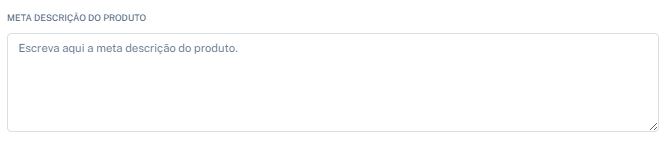
A meta descrição é a descrição do produto no resultado de busca:
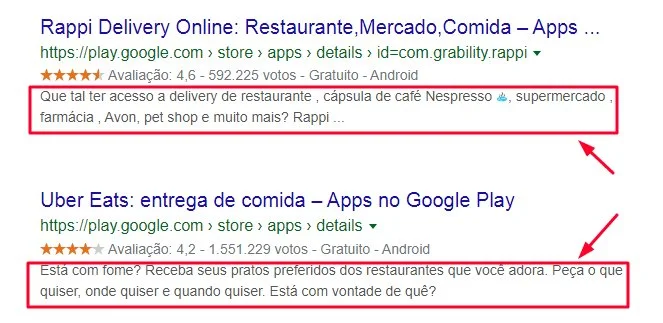
Na meta descrição é importante usar palavras chaves que remetam ao produto, Nele, você pode usar cerca de 155 caracteres para descrever do que trata sua página.
Ficha Técnica, Fispq, selo e Manual:
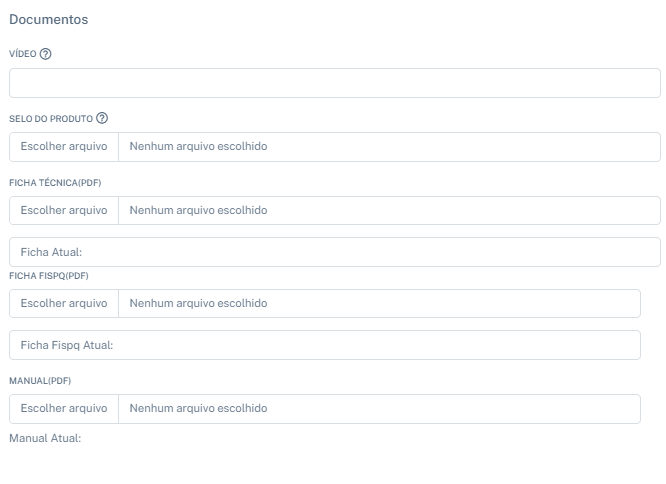
Sempre inclua a ficha técnica, a FISPQ e o manual do produto, caso estejam disponíveis. Os arquivos PDF devem ter no máximo 2 MB; caso excedam esse limite, não poderão ser carregados, porém quanto menor for o PDF é melhor para o carregamento. Para reduzir o tamanho do arquivo, você pode utilizar o site https://www.ilovepdf.com/compress_pdf ou outro de sua preferencia.
*Selo só deve ser preenchido caso queira que apenas este produto tenha o selo.
Grupo da Variação:
É crucial incluir o grupo de variação nos produtos, especialmente em máquinas elétricas, onde há muitas informações técnicas.

- Escolha o Grupo de Variação: Nesta seção, selecione o grupo de variação desejado, como “frequência”.
- Escolha o Nome da Variação: Aqui, insira a especificação correspondente, por exemplo, “50/60 Hz”.
- Clique em Adicionar.
OBS: Sempre que o produto ter voltagem, é obrigatório adicionar a variação (127V ou 220V).
Fazer isso com todos os dados técnicos do produto. O processo. E quando voltar para o cadastro, ele vai aparecer.
Descrição do produto:
Para criar a descrição do produto recomendamos que verifique o catalogo do produto com seu fabricante ou verifique o cadastro do mesmo produto em sites concorrentes.
*Sempre reescreva a descrição, evite copiar e colar.
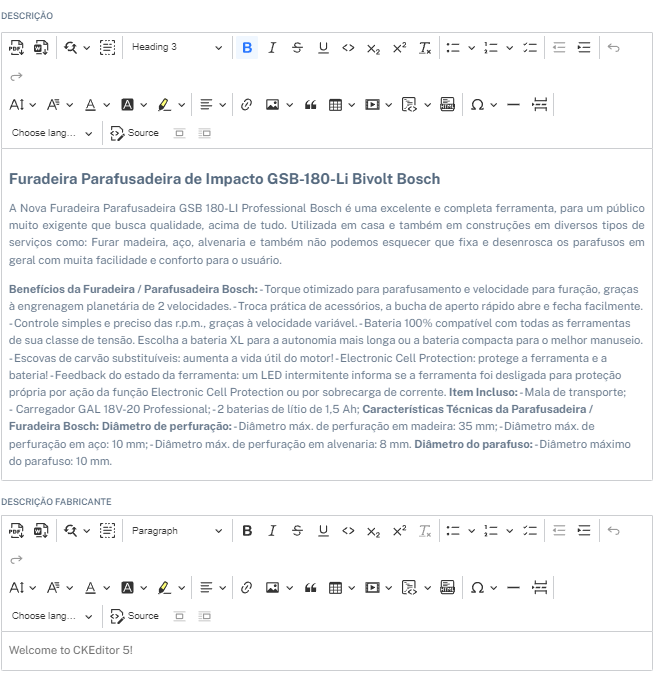
Recomendamos que siga sempre um padrão para o cadastro, com a mesma formatação de texto, titulo do produto, crie regras de formatação de texto.
Liberar produtos:
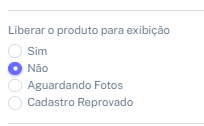
Após concluir o cadastro e antes de salva-lo, temos que selecionar se o produto vai ficar ativo para exibição na loja virtual ou não.
Então se o produto está completo e com fotos, em Liberar o Produto para exibição selecione a opção “Sim” para exibi-lo na loja virtual.
Imagens:

Recomenda-se que se padronize o tamanho das imagens de seu e-commerce, com por exemplo 1200x1200px e defina um limite de tamanho da imagem, recomendamos que não ultrapasse os 600kbs para que a página do produto não fique muito pesada para o carregamento principalmente no mobile.
Cadastro de produto com variação (Voltagem, tamanho, cor etc)
O cadastro de produtos com variação de Voltagem, tamanho, cor etc é muito utilizado para se criar um anuncio aonde o cliente possa selecionar a variação na própria pagina de qualquer uma das variações sem precisar ficar procurando pela mesma dentro do site.
Etapa 1 – Criar o atributo
Primeiramente será necessário cadastrar o atributo da variação, no menu lateral acesse “Catálogo” e depois “Atributos e especificações”.
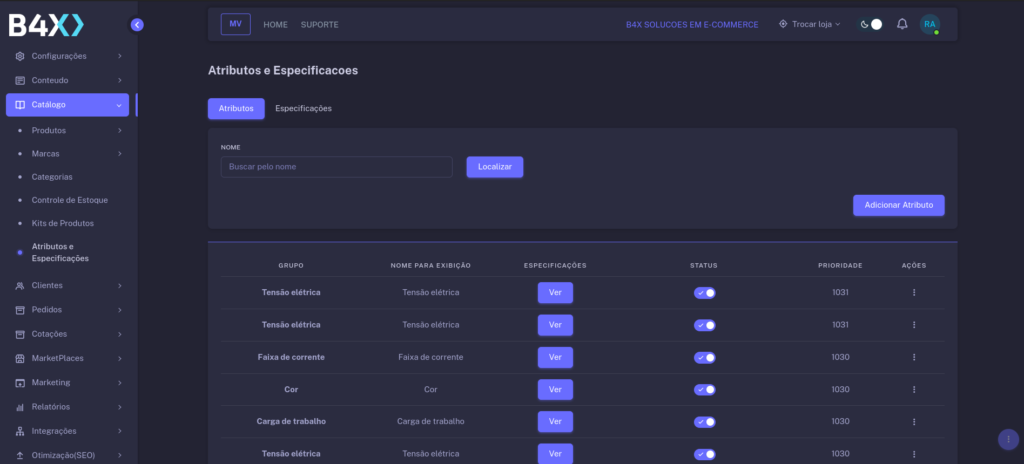
Aqui será necessário criar o atributo que será a variação, por exemplo a tensão elétrica da máquina, para isso clique no botão “Adicionar Atributo”. coloque o tipo como “Selecionavel”.
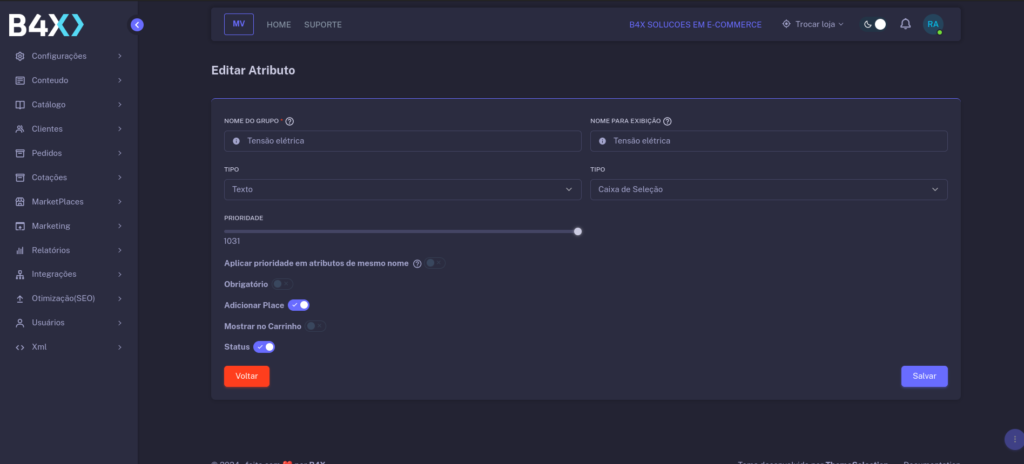
Preencha os campos referentes as especificações do seu atributo, feito isso clique em salvar.
Etapa 2 – Cadastro do produto
Cadastro do produto:
No cadastro do produto desça a tela até chegar na sessão de “Vínculos” e procure pelo atributo que você criou, feito isso coloque a varição, caso ainda não tenha cadastrado a varição será necessario criar, para isso coloque o “Grupo da variação” e por ultimo a variação, por exemplo “220v” e clique em adicionar.
*A forma como você escrever será a que irá aparecer no cadastro do produto.
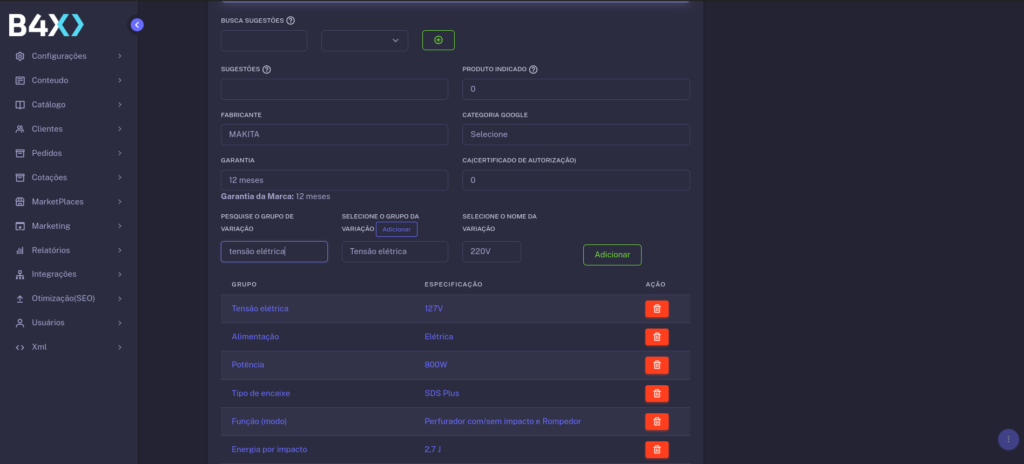
Feito isso entre em todos os demais produtos que possuem o mesmo atributo com variação e preencha esse campo com sua variação, no caso deste exemplo precisaria entrar no cadastro do produto com 127v e colocar a variação 127v.
Etapa 3 – Criar o vinculo
Para criar o vinculo entre os dois produtos com variação será necessário voltar a tela de cadastro e acessar o menu de ações e clicar em “Criar vinculo”:
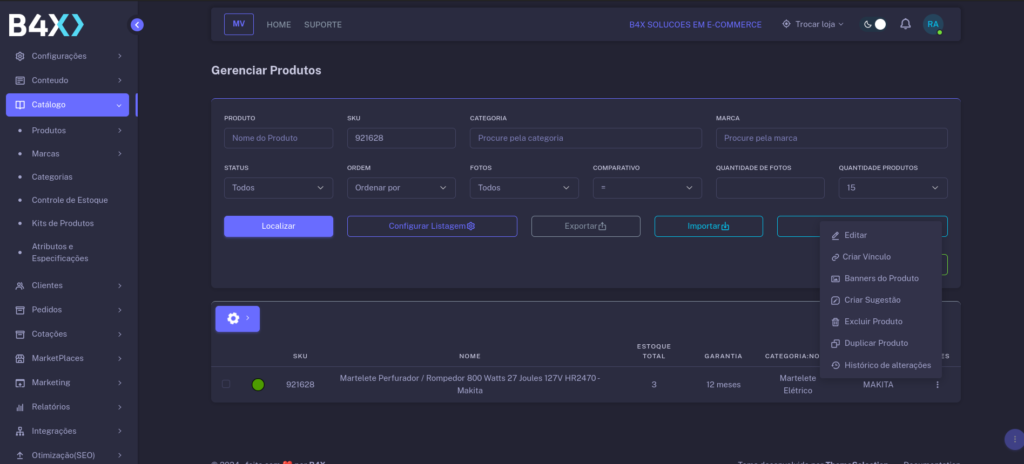
Na tela de Vínculos, preencha os campos, colocando o atributo da variação, a variação do outro produto que você irá vincular e seu sku, neste exemplo eu estou no cadastro do produto com 127v vinculando ao de 220v, feito o preenchimento clique em salvar.
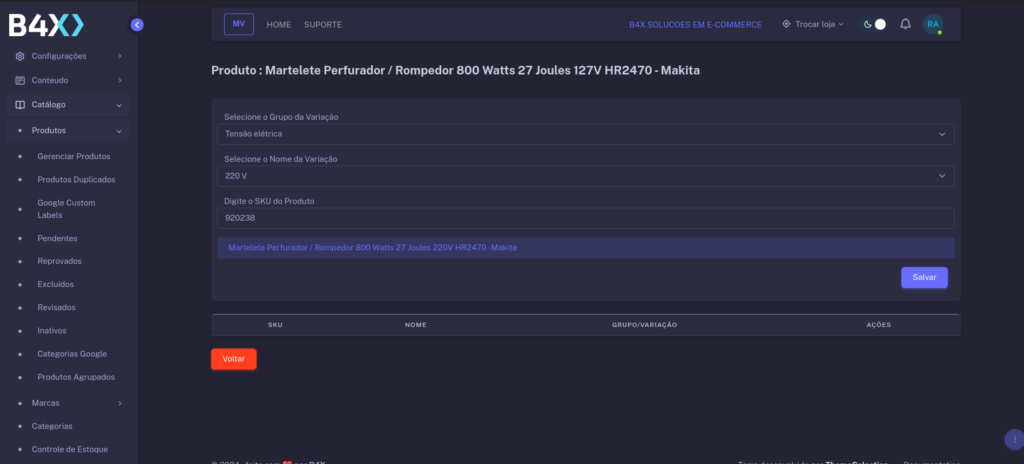
Etapa 4 – Vinculo Pai
Dentro do cadastro do produto confira se o vinculo com o sku pai está nele mesmo, como mostra o print:
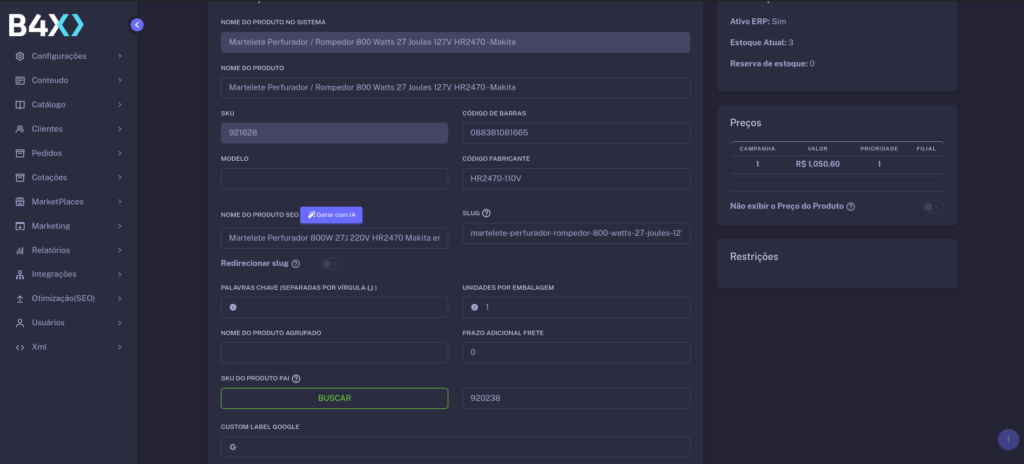
Etapa 5 – Validação
Aguarde 15 minutos após feita as alterações no cadastro e acesse a página do produto para fazer as validações, confirma se a variação de voltagem está sendo exibida e valide demais campos alterados.
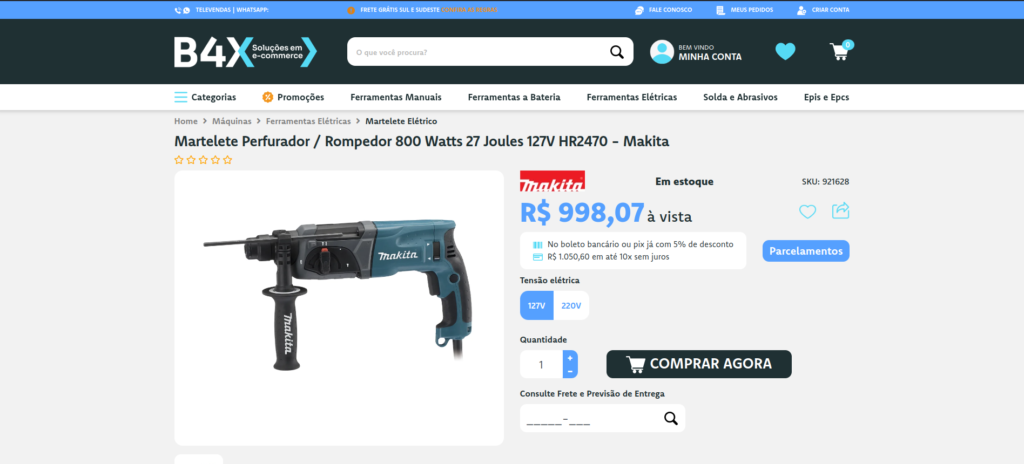
Cadastro de Kits de produtos
Os kits de produtos são muito importantes para facilitar o processo de compra do cliente e contribuir com o aumento do ticket médio de sua loja.
Etapa 1 – Criando o kit
Dentro do gerenciador acesse a aba “Catalogo” e depois “Kits de produtos”
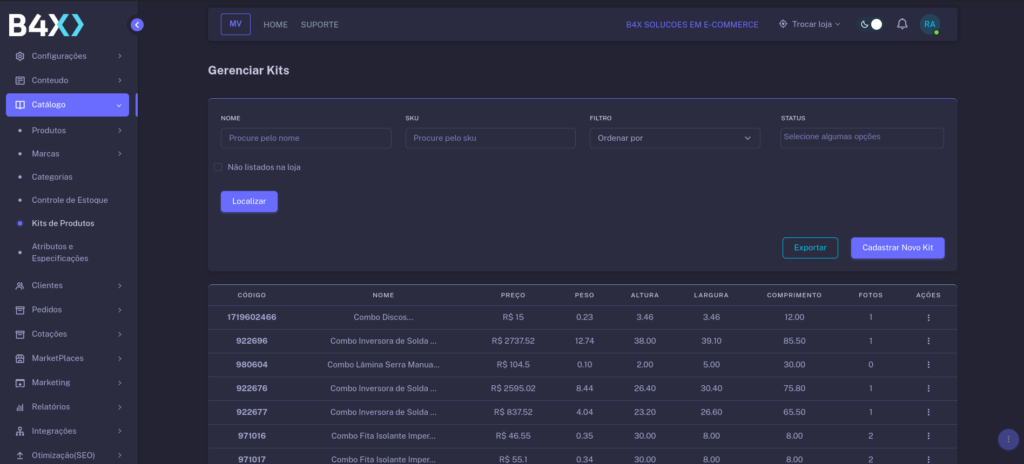
Agora clique em “Cadastrar novo Kit”
Na tela de cadastro faça o preenchimento dos campos:

Na final da tela clique em salvar.
Etapa 2 – Vinculando os produtos
Na tela de listagem clique em ações e depois em gerenciar itens:
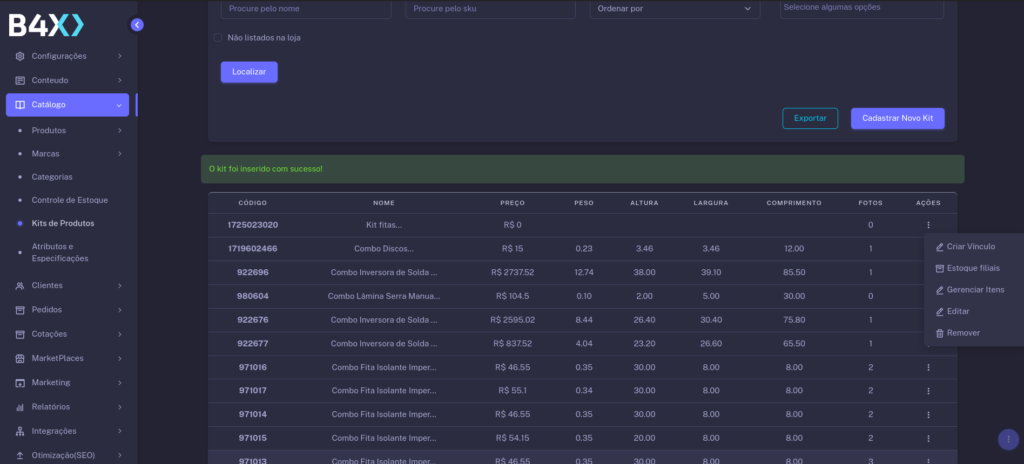
Na tela de gerenciar itens clique em “Adicionar”:
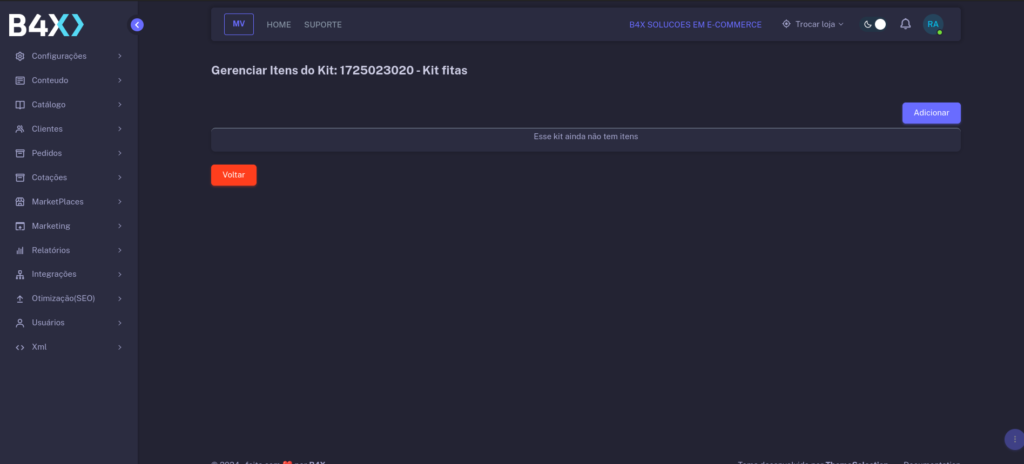
Faça o preenchimento dos campos e repita o processo até adicionar todos os itens que deseja:
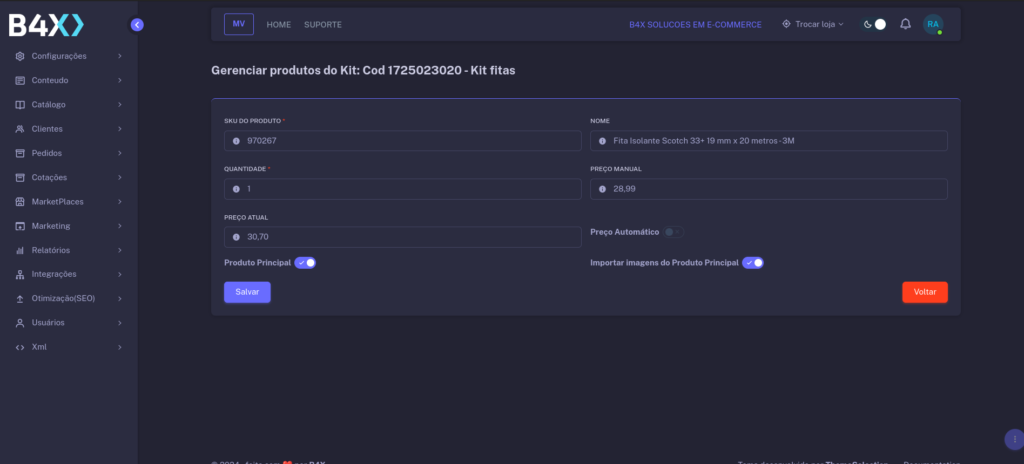
Etapa 3 – Adicionando informações ao cadastro
Feito o vinculo dos produtos do Kit, será necessário agora finalizar o cadastro dele, para isso acesse a tela de “catalogo” e depois “gerenciar produtos” clique em ações e “editar” preencha os campos pertinentes ao cadastro do seu kit.
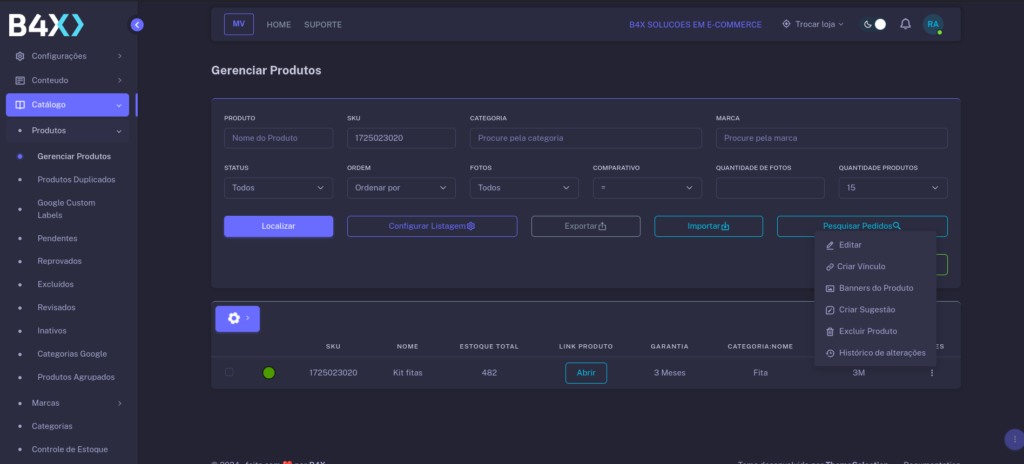
Etapa 4 – Adicionando Preço ao Kit
Finalizado o cadastro, agora será necessário dar preço ao kit, para isso vá em ” Marketing” “Campanha de produto” e procure para campanha ” Padrão – NÃO DELETAR “, na campanha clique em ações e depois em “produtos”:
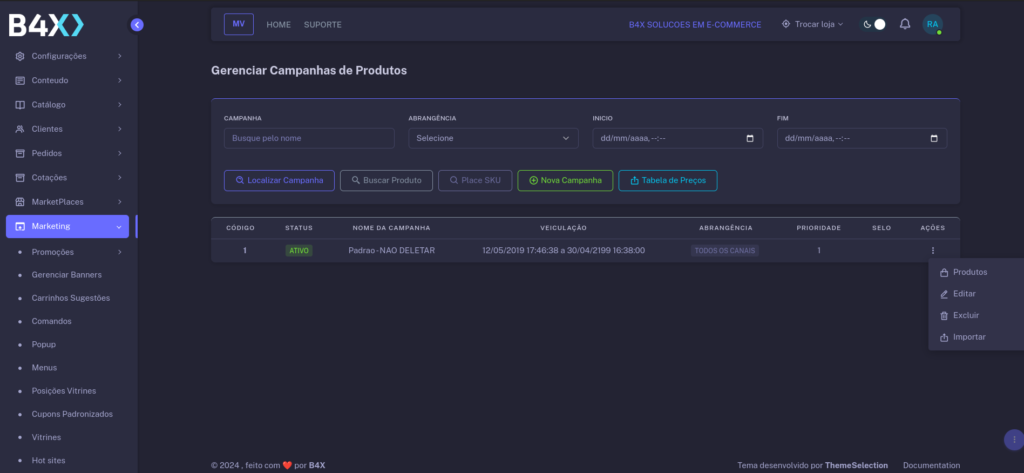
Na tela da campanha clique em ” + Ofertas em produtos “
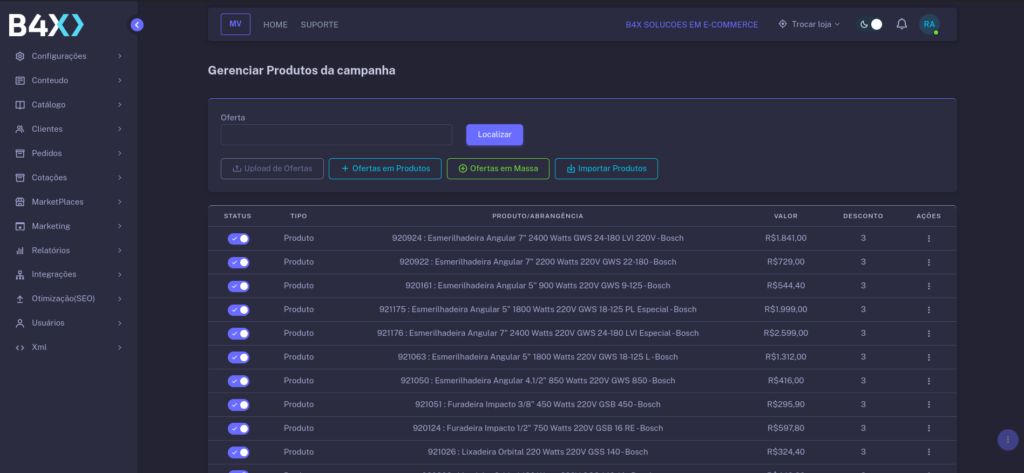
Agora clique em “adicionar produto” um modal se abrirá na tela nele preencha com o sku do kit e clique em adicionar.
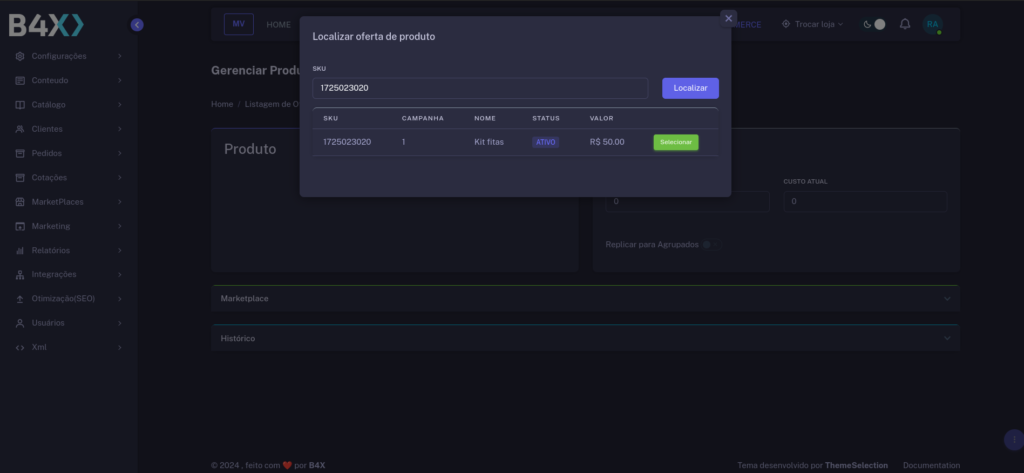
Em valor preencha com o valor de venda e custo do seu produto e depois clique em “Salvar Oferta”:
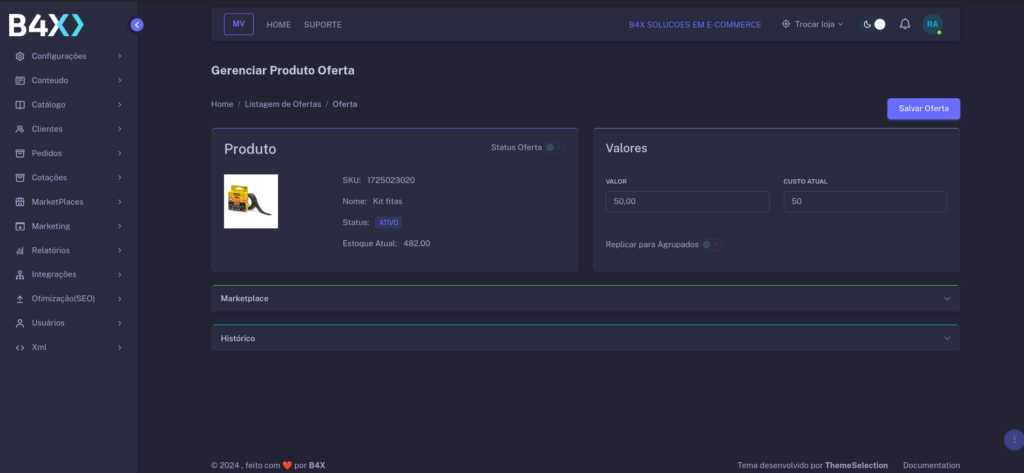
Etapa 5 – Validando o cadastro
Aguarde 15 minutos e faça a validação do cadastro em seu site.